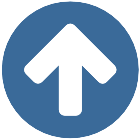Konvertere med Media Encoder
Det kan nogen gange være en fordel at konvertere til det format vi bruger i Mediearkivet. Specielt optagelser fra GoPro og DJI kameraer og lignende kan være krævende for computeren at behandle på Timelinen.
Procedure:
- Kopier optagelser til computeren
- Konverter i Adobe Media Encoder
- Importer og rediger i Premiere Pro
Fremgangsmåde:
- Kopier dine optagelser til din computer.
- Åben Media Encoder.
- I Media Browseren til venstre skal du finde de kopierede optagelser på din computer.
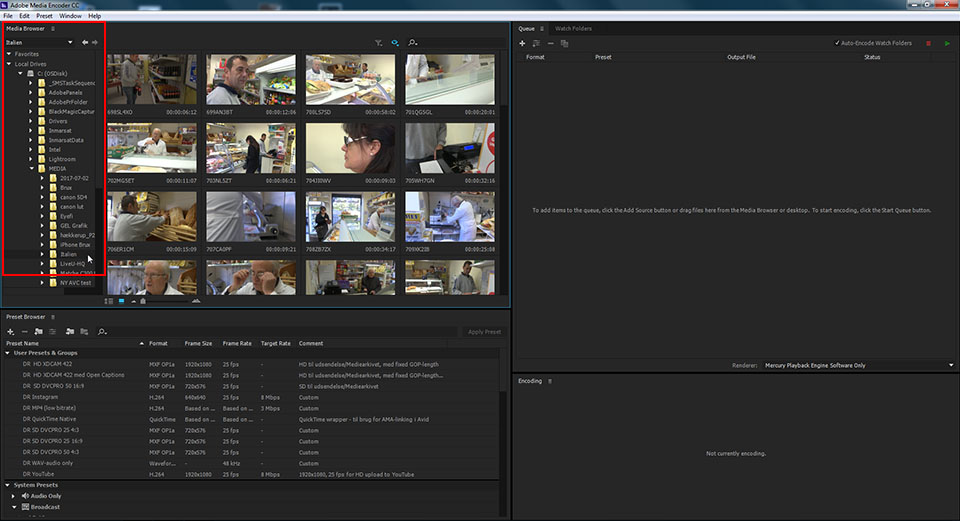
- Marker alle klip (Ctrl+A) eller de klip du ønsker.
- Træk dem over i højre vindue.
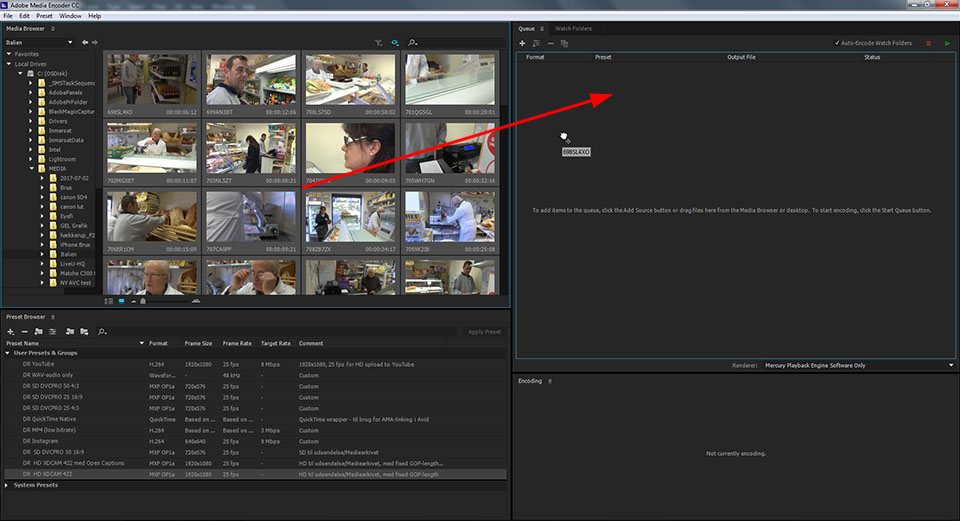
- Marker alle linjerne i højre vindue (Ctrl+A).
- Skift format og preset ved at klikke på filtypenavnet i en af linjerne under Format for at åbne Export Settings.
- Du får så en advarsel, som du skal sige OK til, fordi du jo netop gerne vil konvertere alle filer til det samme format.
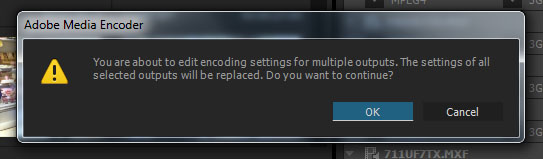
- I Export Settings skal du vælge Format: MXF OP1a og Preset: DR HD XDCAM 422.
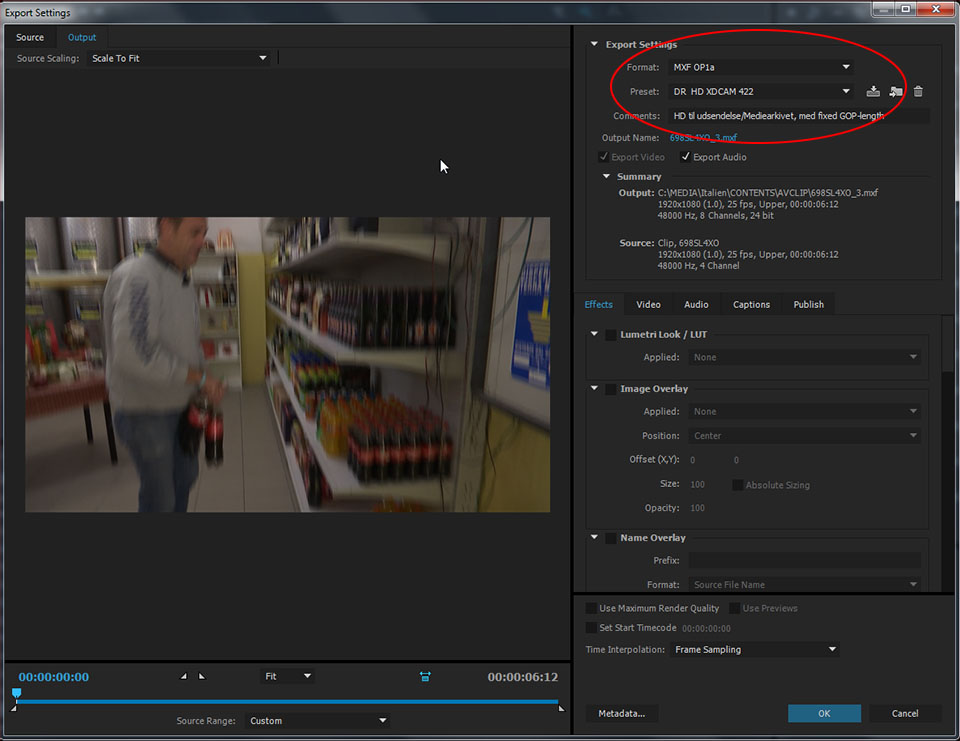
- Klik OK og format og preset ændres i alle markerede klip.
- Skift destination ved at klikke på stien i en af linjerne under Output File og find og dobbeltklik på den mappe du vil sende dine konverterede filer til. (Alle klip skal stadig være valgt)

- Tast Enter eller tryk på knappen Vælg mappe.
- Konverteringen vil starte efter et par minutter eller når du trykker på det lille grønne Play ikon øverst til højre (eller Enter)
- Du kan følge med i konverteringen i vinduet nederst til højre.
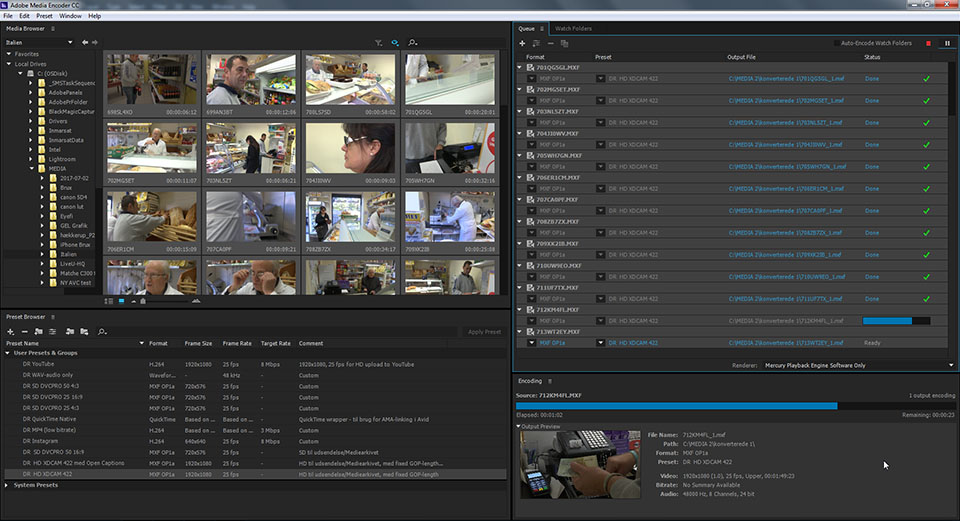
Derefter kan du i Premiere Pro importere de konverterede klip og fortsætte som normalt.